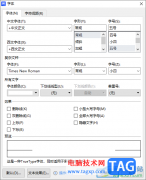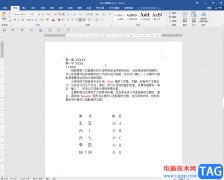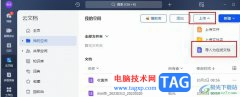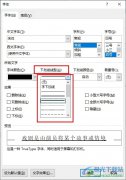有的小伙伴在使用wps这款软件进行文档内容编辑过程中,想要在新建的文档中套用上一个word文档里面的图形,那么怎么套用呢,其实我们可以使用复制功能进行复制粘贴操作,将上一个Word文档中的图进行复制粘贴到当前需要编辑的Word文档中,但是在这个过程中需要注意的是,在复制粘贴的时候,需要设置保留源格式进行粘贴,不然粘贴出来的图可能是不完整的,下方是关于如何使用WPS Word文档设置套用上一个Word文档中的图的具体操作方法,如果你需要的情况下可以看看方法教程,希望对大家有所帮助。
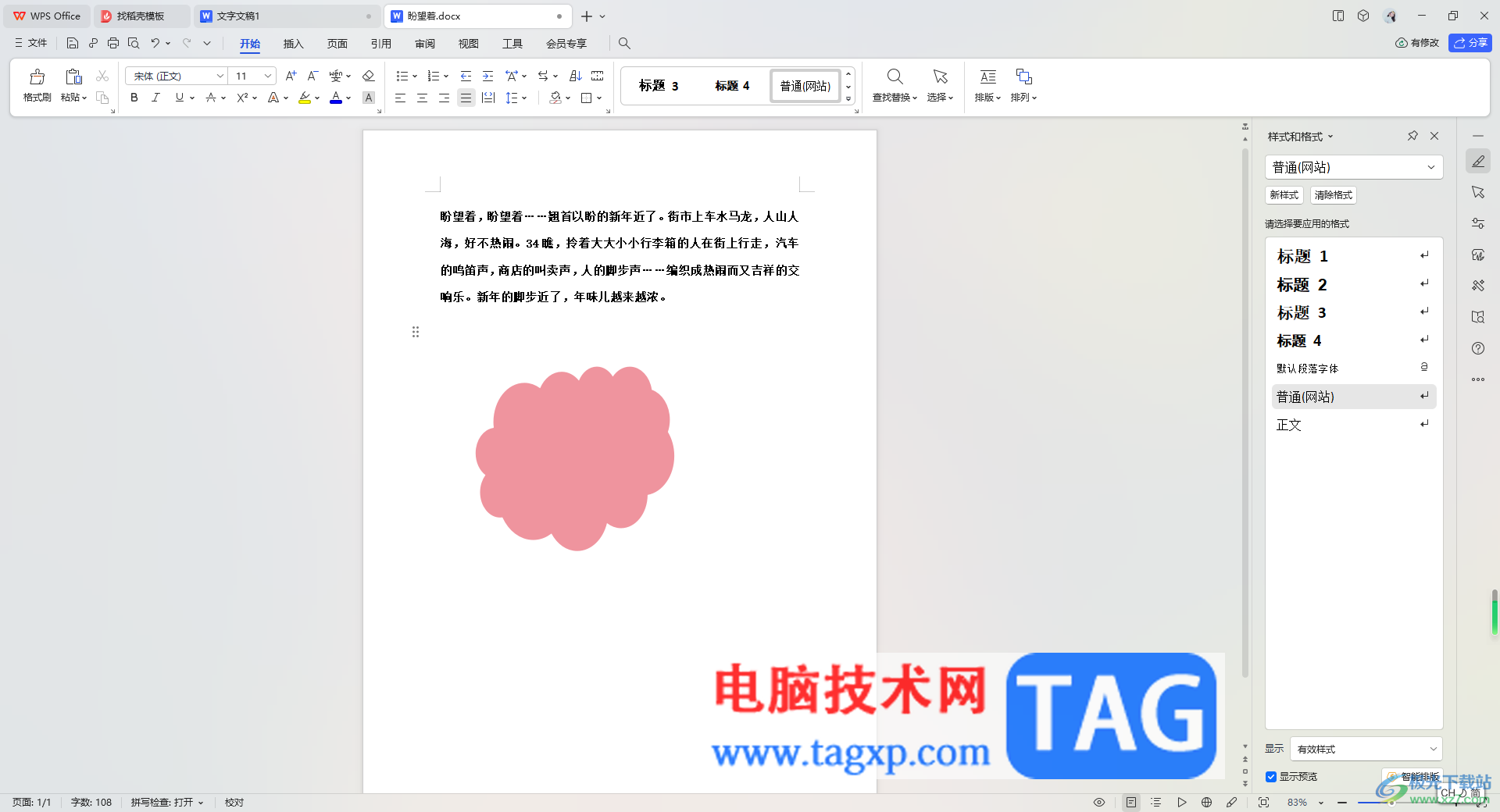
方法步骤
1.首先,我们需要打开要进行编辑的文档,如图所示。
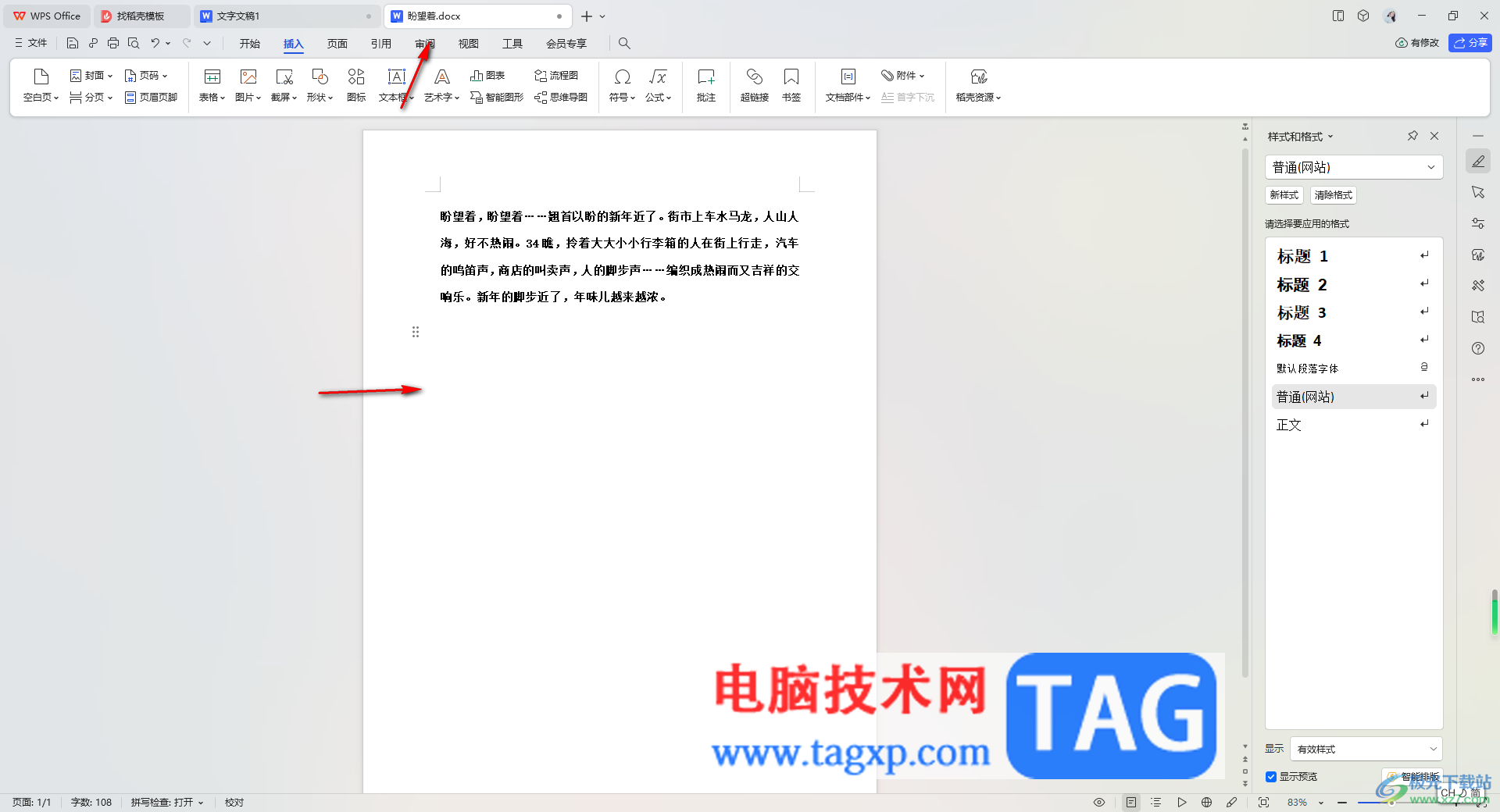
2.然后再打开要进行套用图的Word文档,在该文档中可以查看到里面的图,如图所示。
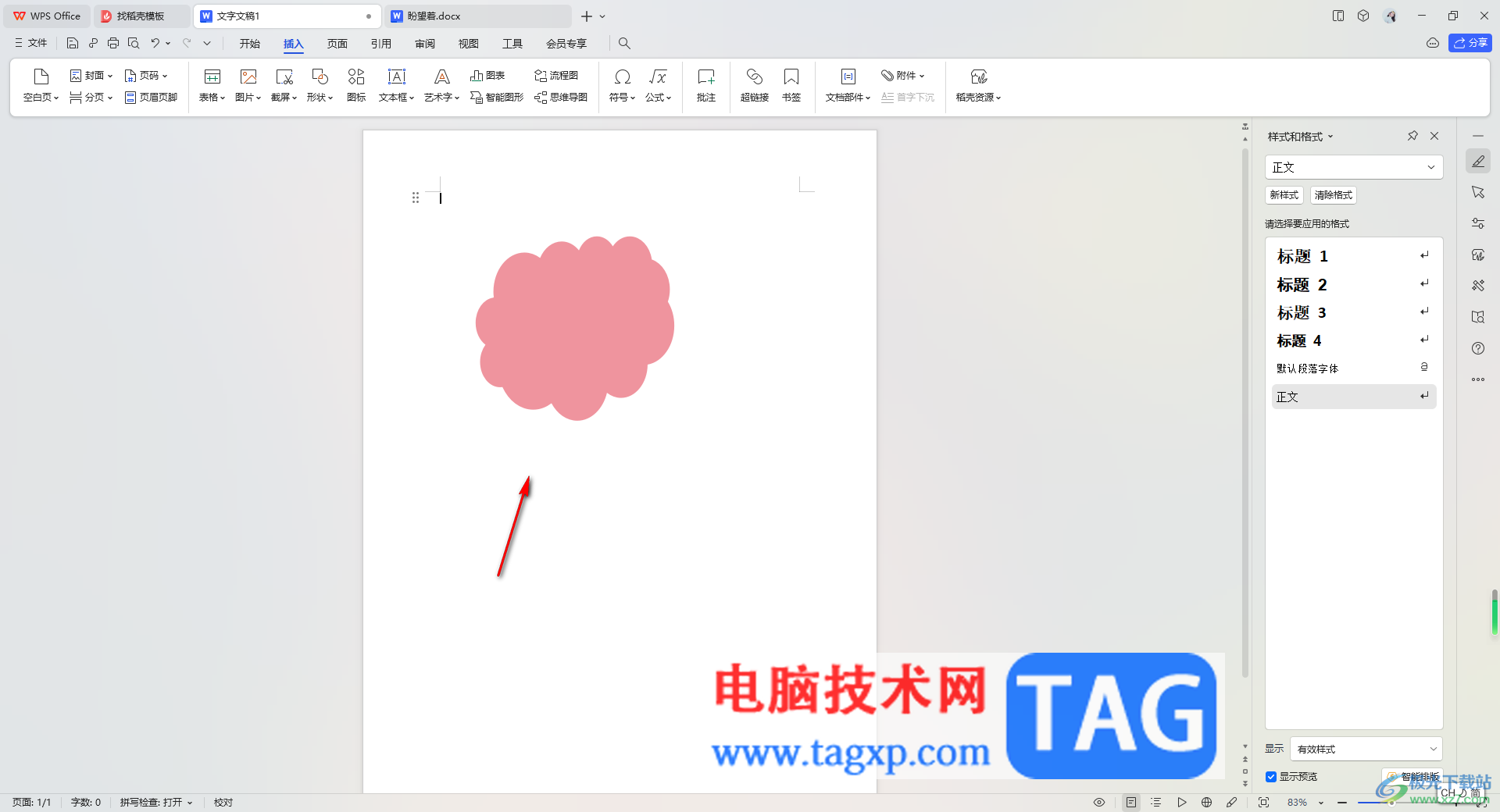
3.我们需要将给图进行右键点击,选择【复制】图标进行复制一下,或者直接通过Ctrl+c进行复制,如图所示。
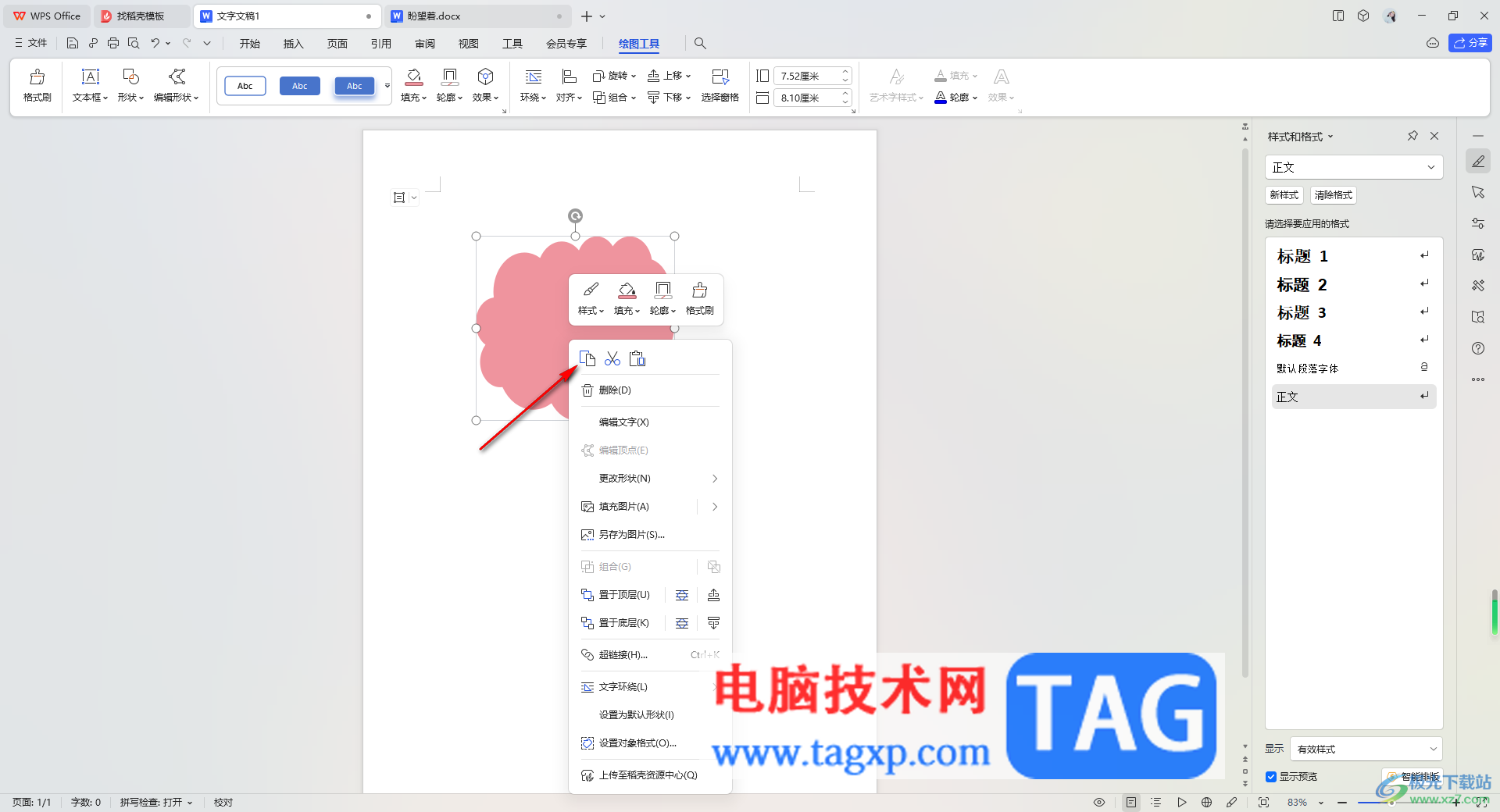
4.复制完成之后,返回到要进行编辑的Word文档中,我们不能直接通过Ctrl+v进行粘贴,需要先点击工具栏左侧的【粘贴】选项。
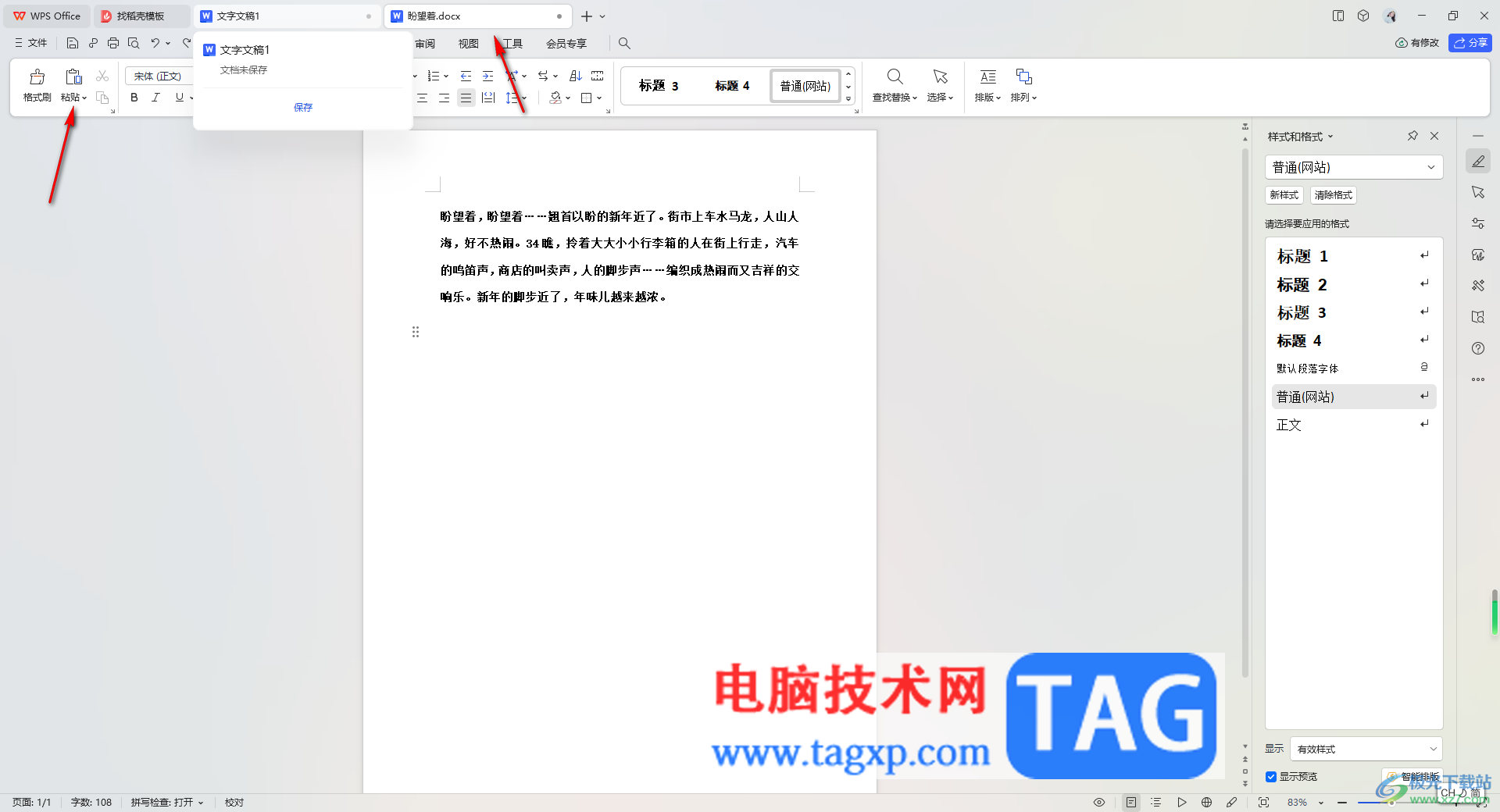
5.在下拉按钮中,找到【保留源格式】这个选项,点击该选项。
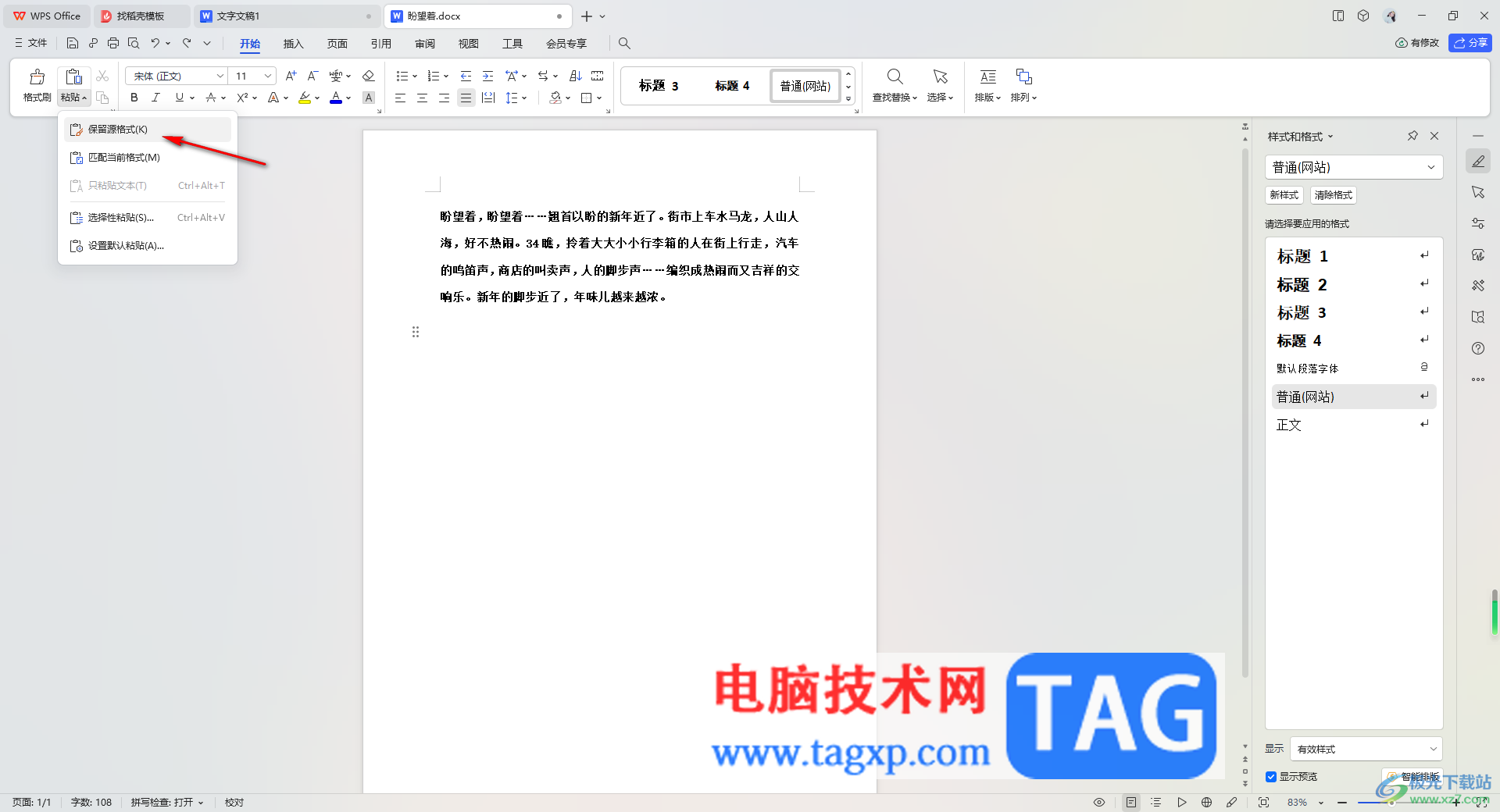
6.这时即可在页面上查看到粘贴过来的图内容了,如图所示。
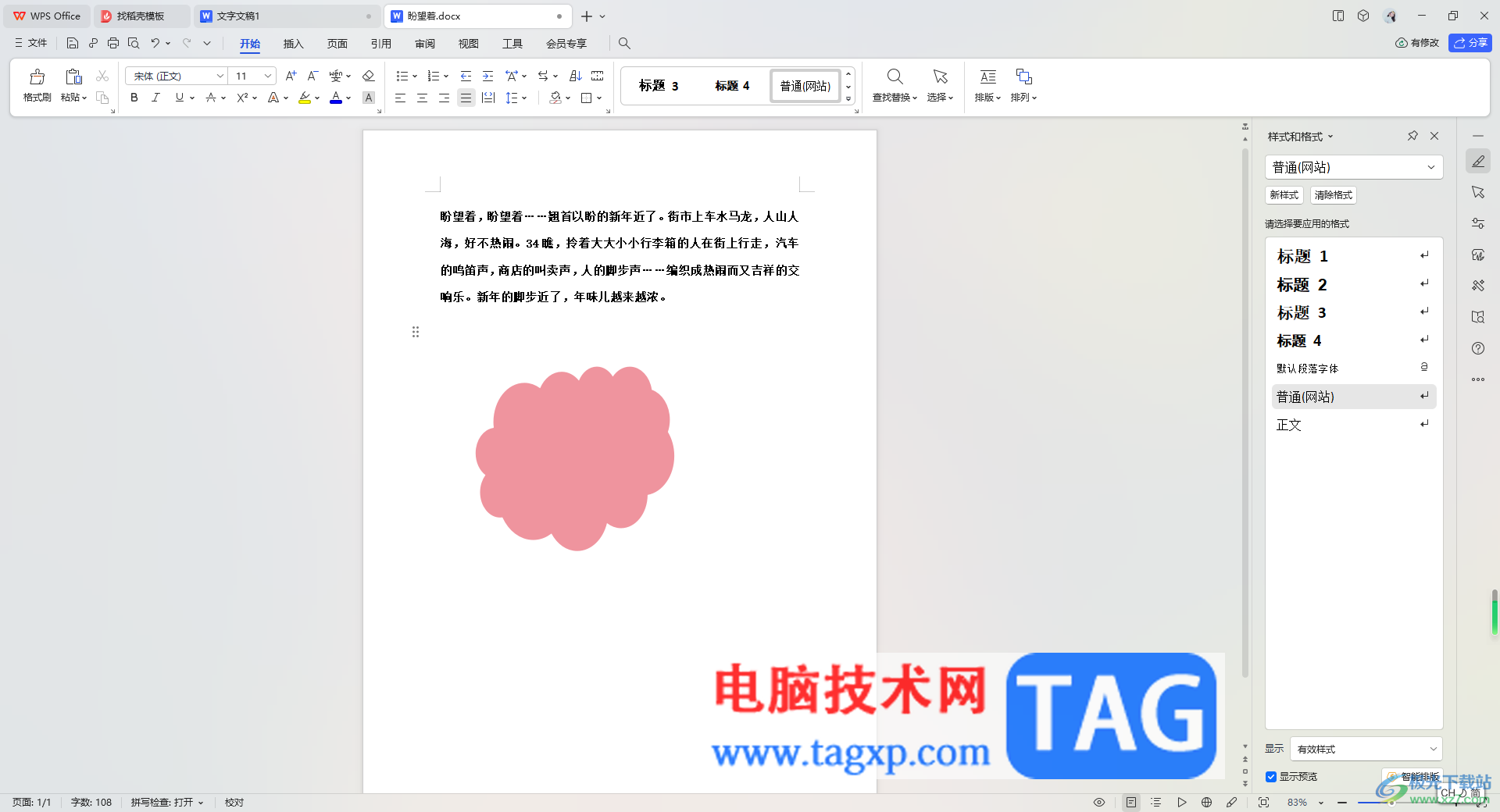
以上就是关于如何使用WPS Word文档套用上一个Word文档中的图的具体操作方法,我们在使用该文档内容的过程中,想要进行快速且完整的套用上一个Word文档中的图内容,那么就可以按照以上的方法教程进行操作就可以了,感兴趣的话可以试试。